APA ITU POINT TO POINT ?
Point to Point Adalah salah satu komputer/perangkat jaringan yang disambungkan ke satu perangkat/komputer lain, baik menggunakan perangkat wireless maupun menggunakan kabel Lan saja.
Contoh : kita melakukan sharing antar laptop menggunakan kabel Lan Cross.
Dalam contoh yang lain adalah, seperti Gedung A terhubung dengan Gedung B melalui perangkat jaringan/network. Seperti pada gambar ilustrasi diatas.
Untuk Point To Point kali ini, penulis menggunakan Mikrotik RouterBoard 433AH.
Mikrotik RB-433AH & Antenna Grid
UTP Cross cable
Bahan - Bahan yang digunakan adalah :
{+} 2 Buah Mikrotik RB-433AH beserta antenna grid nya.
{+} 2 Kabel UTP Cross
{+} Aplikasi Winbox
{+} 2 buah Laptop (untuk remote dan Client)
Okeyy kita mulai saja konfigurasinya.
KONFIGURASI DI AP SIDE ( Router AP)
-Konfigurasi AP
1.} Pertama, Log in kedalam Router melalui aplikasi Winbox.
Klik Mac-Address => Connect
2.} Selanjutnya buka menu Interface dan aktifkan interface WLAN1nya.
3.} Aktifkan interface WLAN1 nya. Klik WLAN1 dan Klik icon ceklist.
4.} Buat security access point terlebih dulu. Penulis menggunakan pengamanan jenis autentikasi WPA & WPA2.
Masuk ke menu Wireless => pilih menu Security Profiles => klik icon (+)
Nama : profile1
Mode : dynamic keys
Tipe autentikasi : ceklist WPA PSK & WPA2 PSK
WPA Pre-shared Key : Isi password sesuai keinginan & kebutuhanmu.
WPA2 Pre-shared Key : Isi password yang sama dengan atasnya.
Jika sudah klik Apply dan OK.
5.} Ini hasil dari konfigurasi Security AP nya.
6.} Langkah selanjutnya adalah mengkonfigurasi AP mode nya.
Masuk ke menu wireless lalu double klik interface WLAN1 nya.
Mode : bridge (mode AP untuk PTP)
Band : 5GHz-A (band bisa disesuaikan sesuai kebutuhan)
Channel : 20MHz (default)
Frequency : 5200 (bisa disesuaikan sesuai kebutuhan)
SSID : isikan nama SSID sesuai kebutuhan.
Radio name : isikan sesuai dengan kebutuhan.
Security profiel : profile1 (security AP yang tadi kita buat)
Jika sudah selesai, silahkan Apply dan OK.
7.} Konfigurasi IP Address untuk wlan1 nya. Wlan1 ini adalah interface yang nantikan akan terhubung ke Router Station.
Masuk ke Menu IP => Address => klik icon (+)
Untuk IP Address WLAN1 di Router AP : 34.34.34.1/24
Jika sudah jangan lupa di Apply lalu OK.
- Konfigurasi DHCP untuk client PC
Langkah berikutnya adalah konfigurasi DHCP Server untuk client PC yang terhubung ke router AP melalui kabel utp.
1.} Konfigurasi IP Address untuk Client PC yang terhubung ke router AP.
Masuk ke menu IP => Address => klik icon (+)
Untuk ether yang mengarah ke Client PC di router AP adalah 40.40.40.1/24
Masuk ke Menu IP => DHCP Server => klik DHCP Setup => Arahkan ke ether yang mengarah ke Client PC (ether1) => Next.
3.} Berikutnya akan muncul IP Network untuk Client. Tinggal di NEXT saja.
5.} Setelah itu akan muncul range IP yang akan diberikan oleh DHCP Server untuk Client. Disini bisa diatur berapa range IP yang dibutuhkan. Tapi disini penulis, tidak mengubah range nya. Jadi di NEXT saja.
6.} Berikutnya muncul kolom untuk IP DNS Server yang digunakan. Jika tidak punya, bisa di NEXT.
7.} Berikutnya muncul konfigurasi Lease Time untuk IP DHCP nya. Lease time bisa dikatakan sebagai lamanya waktu untuk peminjaman IP dari DHCP Server untuk Client. Lease Time, bisa diatur sesuai dengan kebutuhan. Namun, penulis membiarkannya default, yaitu selama 10 menit.
Selanjutnya NEXT lagi.
8.} Nah, ini adalah hasil Konfigurasi IP DHCP Server untuk interface ether1.
9.} Selanjutnya masuk ke PC Client. Masuk ke settingan IP Address nya. Pindahkan ke Obtain an IP address automatically. Lalu OK.
10.} Nahh ini dia, PC telah mendapatkan IP Address dari DHCP Server yang kita konfigurasi tadi.
IP yang didapat oleh Client PC adalah 40.40.40.254/24.
Okeyy proses konfigurasi di router AP 80% telah slesai. Selanjutnya konfigurasi di bagian Router Station.
KONFIGURASI DI STATION SIDE ( Router Station )
-Konfigurasi Station
1.} Pertama, Aktifkan interface wirelessnya.
Masuk ke menu Wireless => klik interface wlan1 => klik icon ceklist
2.} Buat security wireless terlebih dulu. Penulis menggunakan pengamanan jenis autentikasi WPA & WPA2.
Masuk ke menu Wireless => pilih menu Security Profiles => klik icon (+)
Nama : profile1
Mode : dynamic keys
Tipe autentikasi : ceklist WPA PSK & WPA2 PSK
WPA Pre-shared Key : password harus sama dengan Router AP.
WPA2 Pre-shared Key : password harus sama dengan Router AP.
Jika sudah klik Apply dan OK.
3.} Langkah selanjutnya adalah mengkonfigurasi Station mode nya.
Masuk ke menu wireless lalu double klik interface WLAN1 nya.
Mode : station (mode station untuk PTP)
Band : 5GHz-A (harus sama dengan Router AP)
Channel : 20MHz (harus sama dengan Router AP)
Frequency : 5200 (harus sama dengan Router AP)
SSID : Klik "Scan.." untuk mencari SSID Router AP
Radio name : isikan sesuai dengan kebutuhan.
Security profiel : profile1 (security profile yang tadi kita buat)
Jika sudah selesai, silahkan Apply dan OK.
4.} Masukkan interface wlan1, lalu klik Start.
Selanjutnya klik SSID yang berasal dari router AP. Lalu klik Connect.
6.} Selanjutnya pasang IP address untuk wlan1 nya.
Masuk menu IP => Address => klik icon (+)
IP Address untuk interface wlan1 yang mengarah ke router AP adalah 34.34.34.2/24.
Jika sudah, jangan lupa di Apply dan OK.
7.} Selanjutnya konfigurasi IP Address untuk Client PC yang ada di router Station.
Masuk ke menu IP => address => klik icon (+)
Jika sudah, klik Apply dan OK.
Dan pasang IP Address untuk Client PC di router station,
dengan IP address 30.30.30.2/24.
Langkah selanjutnya routing agar bisa saling terhubung dan berkomunikasi satu sama lain. Disini routing yang digunakan adalah routing static.
-Konfigurasi Routing Static
Routing dari Router AP => Client Router Station
1.} Masuk ke menu IP => Route => klik icon (+)
Dst. Address : 30.30.30.0/24 (ip network client di router station)
Gateway : 34.34.34.2 (ip wlan1 router station) sebagai nexthoop.
Jika sudah klik APPLY dan OK.
2.} Routing default.
Dst. Address : 0.0.0.0/24
Gateway : 34.34.34.2 (ip wlan1 router station) sebagai nexthoop.
Jika sudah klik Apply dan OK.
3.} Ini adalah tabel routing di router AP.
Routing Dari Router Client => Client Router AP
1.} Masuk ke menu IP => Route => klik icon (+)
Jika sudah klik Apply dan OK.
Untuk langkah Finishing, coba lakukan tes ping antar client yang berada di masing-masing router. Dan cek di tabel Registration, di masing - masing router.
Dari ROUTER AP
Nah ini adalah tabel Registration dari Router AP. Router station telah terhubung ke router AP. Ditandai seperti gambar diatas.
Dari Router Station
Nah ini adalah tabel Registration dari Router Station. Router AP telah terhubung ke router station. Ditandai seperti gambar diatas.
Dan ini adalah hasil tes ping dari Client PC yang ada di Router Station, ke Client PC yang ada di Router AP. Hasil ping ke 40.40.40.254 Reply TTL. Yang artinya terhubung dan dapat berkomunikasi satu sama lain.
Nahh... mungkin itu tentang konfigurasi Point To Point menggunakan perangkat Mikrotik Routerboard 433AH beserta tambahan Client PC.
KONFIGURASI 100% BERHASIL ! ! !
Okee sekiaan yaaa, semoga bermanfaaatt ^^





















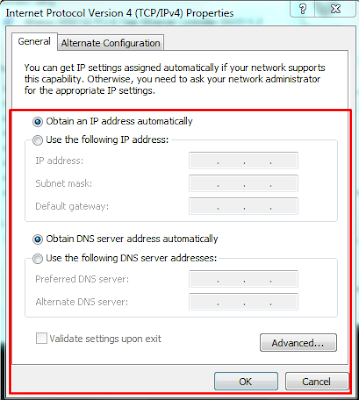





























0 komentar